Correção: o aplicativo Signal não funciona no iPhone
Miscelânea / / April 29, 2023
Os usuários do Signal reclamaram que o aplicativo parou de funcionar no iPhone. Temos que descobrir o motivo pelo qual o Signal não está funcionando. O iOS é um software sofisticado e mencionei soluções para combater o problema. Faça backup dos dados do aplicativo no armazenamento em nuvem ou copie os dados para outro local. Não coloque os chats em risco enquanto resolve o problema.
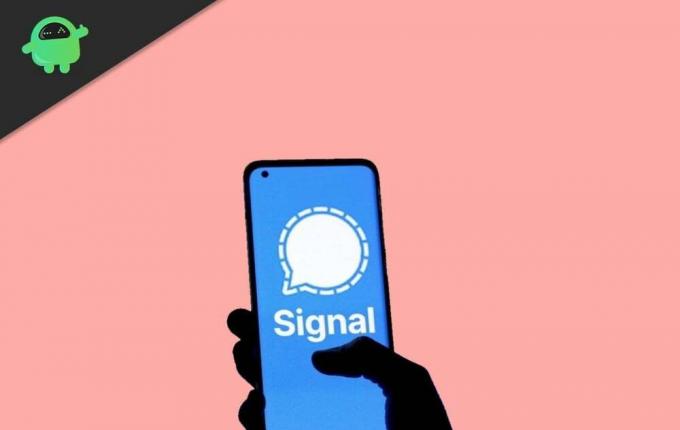
Conteúdo da página
-
Por que o aplicativo Signal não está funcionando no iPhone?
- Correção: o aplicativo Signal não funciona no iPhone
- Desligar iPhone
- Conceder permissões
- Permitir rede local
- Remover restrições de aplicativos
- Desligue o foco ou não perturbe
- Enfrente ataques de malware
- Desative o modo Wi-Fi Low Data
- Desative o modo de baixo consumo de dados móveis
-
Desligue o modo de baixo consumo
- Conclusão
Por que o aplicativo Signal não está funcionando no iPhone?
Listei alguns motivos pelos quais o aplicativo Signal não está funcionando no iPhone. Você pode resolver o problema mais rapidamente quando souber a causa raiz do problema. Carregue seu iPhone e conecte o dispositivo à internet.
Erros ou falhas do iOS:
O software iOS tem bugs e falhas como qualquer outro software existente. Não podemos corrigir os bugs de software porque o projeto é de código fechado. Temos que esperar que os desenvolvedores da Apple resolvam o problema. Você pode tentar métodos indiretos para resolver temporariamente os problemas relacionados ao software.
Permissões:
Anúncios
O Signal requer acesso a muitas permissões. O serviço orientado para a privacidade precisa da sua permissão para acessar contatos, notificações, etc. Eu mostrei o que você precisa habilitar no gerenciador de permissões. Siga o tutorial abaixo e resolva os problemas.
Conexão de Internet instável:
O aplicativo Signal requer uma conexão de internet estável, e não se a conexão for lenta. Você pode mudar para uma rede 4G ou 5G, ou o Wi-Fi é uma escolha melhor. O aplicativo de mensagens de texto requer uma conexão estável para enviar ou receber pacotes.
Rede não segura:
Anúncios
O Signal é um aplicativo de privacidade e você conectou o iPhone a uma rede não segura. Redes Wi-Fi públicas como cafeterias, hotéis, restaurantes, lobbies de jogos, empresas e outras são consideradas inseguras. Use uma rede privada como 4G, 5G ou Wi-Fi doméstico. Você também pode usar seus colegas ou rede de conhecidos.
Restrições de aplicativos:
Muitos pais usam o Screen Time para colocar restrições de aplicativos no iPhone. O aplicativo Signal não consegue entrar em contato com os servidores para pacotes de entrada ou saída. Aumente a duração do consumo do aplicativo ou desative as restrições de tempo de tela para resolver o problema.
Anúncios
Ataque de malware:
Existem peças de malware para software iOS. Abra o navegador Safari e procure o termo 'iOS malware'. Encontre os aplicativos e ferramentas de desinstalação que injetam malware e adware no iPhone. Sou contra as ferramentas de terceiros para iPhone e iPad porque a Apple deu tudo para redefinir, reparar e reinstalar o sistema operacional. Você não precisa de uma ferramenta adicional para gerenciar o dispositivo iOS.
Restrição de energia da bateria:
O iPhone possui um recurso de otimização de bateria para aumentar a duração da bateria quando o smartphone está com pouca carga. Mostrei como desativar o LPM no iOS 16 ou em dispositivos anteriores.
Restrição de Internet:
Anúncio
O iPhone restringe a conexão com a Internet quando você está com poucos dados. Eu mostrei a você como remover as restrições de dados da Internet e usar a Internet até a última gota.
Correção: o aplicativo Signal não funciona no iPhone
Crie um backup de bate-papo no armazenamento externo e no armazenamento do iCloud. Não queremos que você perca os dados do bate-papo após reinstalar o aplicativo Signal. Anote a senha e o código de backup do chat em um pedaço de papel. Você precisará da senha e dos códigos para acessar o backup do chat.
Desligar iPhone
Milhões de iPhones funcionam continuamente por semanas sem descanso. A Apple otimizou o sistema operacional iOS para esses usuários. Dê ao hardware e ao software algumas horas de repouso para um desempenho ideal. Os produtos eletrônicos não duram muito se você não lhes der tempo de descanso suficiente. Deixe-me mostrar como desligar e ligar o iPhone quando o botão Lateral não está funcionando.
1. Abra o 'aplicativo de configurações.
2. Vá para as configurações 'Geral'.
3. Deslize para baixo.

4. Toque na opção 'Desligar'.

5. Deslize o controle deslizante para o lado direito.

6. Deixe o iPhone desligar.
7. Conecte o cabo de iluminação ao PC ou carregador.
8. Ligue a alimentação.
9. O iPhone será ligado.
Você pode desligar e ligar o iPhone mesmo quando o botão Lateral não estiver funcionando. O calor se dissipará dos componentes internos e o iOS despejará os arquivos temporários. Remova os bugs e falhas de software reiniciando o iPhone.
Conceder permissões
O aplicativo Signal requer algumas permissões para estar operacional. Eu mostrei quais permissões você deve conceder ao aplicativo iOS.
1. Abra o 'aplicativo de configurações.
2. Deslize para baixo.
3. Vá para as 'Configurações do aplicativo Signal'.

4. Ative Contatos, Atualização de aplicativos em segundo plano e toque na opção 'Notificações'.

5. Toque na opção 'Permitir notificações'.

Reinicie o iPhone para despejar os dados da sessão anterior. O aplicativo Signal deve se conectar com os servidores e atualizar os chats.
Permitir rede local
Conceda a rede local do aplicativo Signal se você conhece os riscos envolvidos. Você deve saber por que a rede doméstica ou do escritório requer acesso à rede local no iPhone.
1. Abra o 'aplicativo de configurações.
2. Deslize para baixo.
3. Vá para as 'Configurações do aplicativo Signal'.
4. Ative a opção 'Internet local'.

Eu recomendo que os leitores usem dados móveis 4G ou 5G em vez de redes públicas ou de escritório. Tente usar dados móveis porque é muito mais seguro do que habilitar a opção Rede Local para uma rede pública.
Remover restrições de aplicativos
O Screen Times dá poder aos pais e controla o quanto as crianças podem usar os aplicativos e serviços do iPhone. Remova as restrições ou aumente a duração do uso do aplicativo. Eu mostrei a você como encontrar a restrição do aplicativo e removê-la.
1. Abra o 'aplicativo de configurações.
2. Deslize para baixo para acessar 'Screen Time'.
3. Toque na opção 'App Limit's na tela.

4. Escolha a restrição do aplicativo.

5. Toque no botão 'Excluir'.

6. Exclua o limite.

7. Você excluiu os limites do aplicativo Signal.

Você pode aumentar a duração de uso do aplicativo Signal. Toque no nome do aplicativo e acesse as opções.
Desligue o foco ou não perturbe
A Apple apresentou o Focus na edição 12 do iOS. Você pode usar o recurso Focus para se concentrar no trabalho, fitness, jogos, escola, etc. Edite o Focus ou desative o DND para remover a restrição do aplicativo Signal.
1. Vá para a tela inicial.
2. Deslize para baixo a partir do canto superior direito.
3. Toque na opção 'Foco'.
4. Toque em "DND" ou Foco para desligar.
Dê alguns minutos para que os aplicativos sejam atualizados em segundo plano. Você começará a receber atualizações alguns instantes depois.
Enfrente ataques de malware
Você tem duas opções se acredita que o malware atacou o telefone.
a. Atualize a versão do iOS.

b. Reinstale o software iOS.
Carregue o seu smartphone a 100%. Faça backup dos dados no iCloud ou no armazenamento local usando o iTunes. Você precisa de um PC Windows ou Mac para reinstalar o software iOS. O computador ou smartphone precisa de uma conexão ativa com a Internet para baixar de 2 GB a 4 GB de dados e instalá-los no dispositivo. Obtenha um cabo de iluminação compatível.
Desative o modo Wi-Fi Low Data
Muitos usuários de Wi-Fi colocam o iPhone no modo de baixo consumo de dados para diminuir o consumo de largura de banda. O software iOS consome menos dados da rede. Aplicativos de mídia social e mensagens de texto são executados em segundo plano e usam os dados. Desative o LDM na rede Wi-Fi e dê liberdade ao aplicativo Signal.
1. Abra o 'aplicativo de configurações.
2. Toque na opção ‘Wi-Fi’.
3. Toque no botão (i) ao lado dos dispositivos conectados.

4. Toque na opção 'Modo de baixo nível de dados'.

5. Desative o recurso.

Aguarde alguns instantes para que o aplicativo Signal conecte os servidores. Você receberá muitas notificações de outros aplicativos.
Desative o modo de baixo consumo de dados móveis
O modo Low Data também está disponível para dados móveis. Eu mostrei como desabilitar o Wi-Fi LDM e mostrarei como fazer isso nos dados móveis. A interface e as opções são ligeiramente diferentes para a operadora. Siga meu exemplo e remova as restrições de internet na conexão 4G ou 5G.
1. Abra o 'aplicativo de configurações.
2. Toque nas opções 'Dados móveis' ou 'Dados da operadora'.
3. Toque em 'Opções de dados móveis' para ver mais opções.

4. Desative a opção 'Modo de baixo nível de dados'.

5. O LDM está desabilitado.

Você começará a receber notificações e mensagens de outros aplicativos. Dê alguns momentos e deixe o iPhone de lado.
Desligue o modo de baixo consumo
O iPhone tem um modo de bateria fraca para economizar energia quando o nível da bateria está baixo. Desligue o LPM no iPhone para permitir que o smartphone use o hardware ao máximo.
1. Toque no aplicativo 'Configurações' na tela inicial.
2. Deslize para baixo.
3. Toque nas opções de 'Bateria'.

4. Toque no 'Modo de baixo consumo' para desativá-lo.

Você pode impedir que o smartphone habilite o LPM mantendo um nível de carga mínimo de 21%. Carregue seu telefone e não deixe o dispositivo bater abaixo de 21%.
Conclusão
Você pode aplicar as soluções quando o Signal App não estiver funcionando no iPhone. Reinstale o aplicativo Signal se nenhuma das soluções resolver o problema. Anote a senha de login do aplicativo e o código de backup do chat no papel. Você não pode restaurar o backup do chat sem o código. Deixe-nos saber como você corrige o aplicativo Signal na seção de comentários.



